- Correzione: problema con la chat vocale e il microfono Hell Let Loose?
- 1. Verifica se il microfono è acceso o meno
- 2. Testare il microfono collegato
- 3. Controllare il volume del microfono
- 4. Usa un altro microfono
- 5. Verificare la presenza di danni fisici
- 6. Aggiorna i driver del microfono
- 7. Riavvia il gioco
Hell Let Loose è uno dei videogiochi sparatutto in prima persona tattici multiplayer che è stato sviluppato da Black Matter e pubblicato da Team17 nel luglio 2021. È basato sul fronte occidentale e orientale della seconda guerra mondiale che offre un gameplay praticamente realistico. Ma sembra che molti giocatori abbiano iniziato a sperimentare il problema con la chat vocale e il microfono Hell Let Loose. Se anche tu stai affrontando lo stesso, segui questo articolo.
Secondo più rapporti sul subreddit HellLetLoose, le comunicazioni vocali di PS5 e Xbox sembrano essere completamente inattive. Inoltre, c’è anche un bug del microfono che sostanzialmente impedisce ai giocatori di parlare con altri giocatori di qualsiasi tipo. Alcuni dei giocatori interessati hanno anche menzionato che i neofiti non abbasseranno gli spawn ma altri giocatori non possono dirglielo a causa del bug del microfono o non ci sono comunicazioni.

Correzione: problema con la chat vocale e il microfono Hell Let Loose?
Nel frattempo, alcuni musicisti hanno anche riferito che, sebbene siano in grado di utilizzare le comunicazioni, il suono sembra troppo distorto. Sembra che un paio di giocatori traggano vantaggio dall’aumento del VOIP dalle opzioni di gioco. Ma si ripristinano automaticamente la maggior parte delle volte, il che è sicuramente un bug.
Qualche volta sembra essere offline ma in alcuni casi iniziare il gioco in una festa rovina la chat di gioco. Tutti questi scenari sono piuttosto frustranti per i giocatori, indipendentemente dalla piattaforma che stanno utilizzando. Bene, ci sono un paio di soluzioni alternative disponibili che abbiamo menzionato di seguito.
1. Verifica se il microfono è acceso o meno
Assicurati che il microfono non sia disattivato o spento. A volte un microfono disattivato o spento non ti avvisa e potrebbe esserci un errore nel non verificarlo.
Annunci
2. Testare il microfono collegato
Verificare quale dispositivo di input è collegato al PC o alla console e quali sono in uso nel sistema. Se nel sistema viene selezionato un dispositivo di input diverso, ovviamente non ne uscirai. Basta andare a Impostazioni di Windows > Fare clic su Suono > Fare clic su Risoluzione dei problemi.
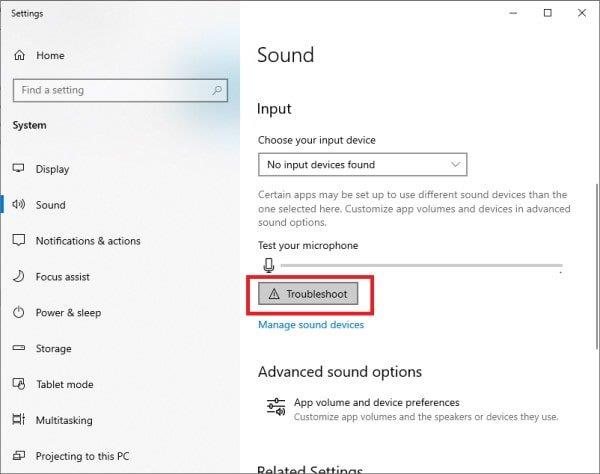
3. Controllare il volume del microfono
Inoltre, controlla se il livello del volume del microfono non è disattivato o troppo basso per essere ascoltato correttamente. Se stai usando Windows, controlla lo stesso dal menu delle impostazioni audio.
4. Usa un altro microfono
Annuncio
Prova a utilizzare un altro microfono sul tuo PC o console. Dovresti anche provare a collegare il microfono a un’altra porta USB o jack.
Annunci
5. Verificare la presenza di danni fisici
Controlla se il tuo microfono è danneggiato fisicamente o meno. Usalo su un altro dispositivo per eseguire un controllo incrociato dello stesso problema.
6. Aggiorna i driver del microfono
Prova ad aggiornare i driver del microfono o delle cuffie sul PC (se presenti). Fare così:
- premi il Windows+X chiavi per aprire il Menu di collegamento rapido.
- Clicca su Gestore dispositivi >Doppio click Su Ingressi e uscite audio per espandere l’elenco.
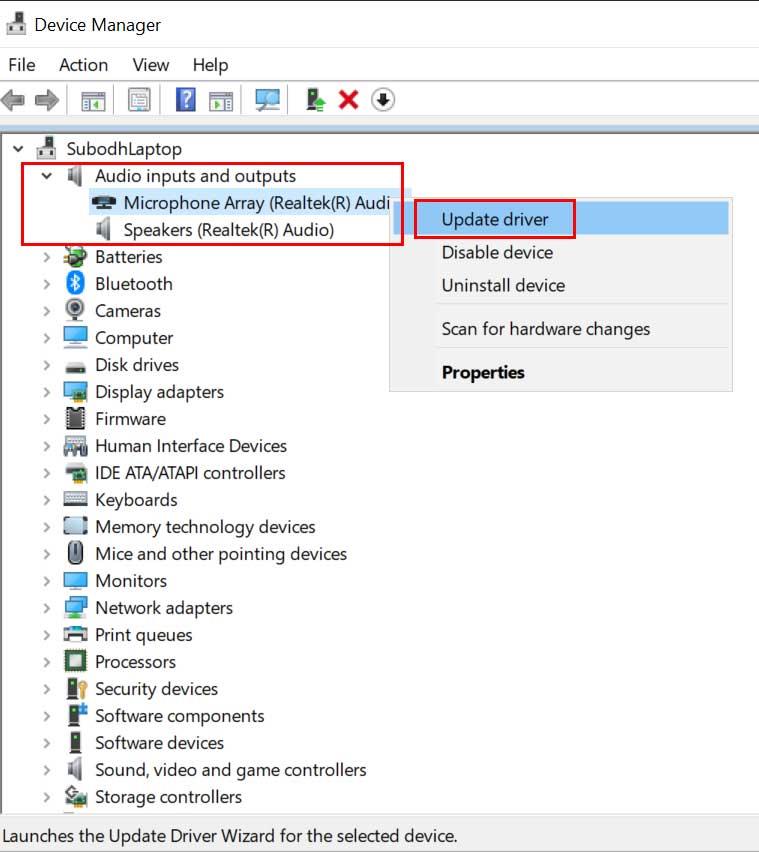
Annunci
- Adesso, fare clic con il pulsante destro del mouse sul particolare dispositivo di input che stai utilizzando o connesso.
- Selezionare Aggiorna driver > Fare clic su Cerca automaticamente i driver.
- Il sistema verificherà la disponibilità dell’aggiornamento e avvierà l’installazione.
- Una volta terminato, assicurati di riavviare il computer per applicare le modifiche.
7. Riavvia il gioco
Dovresti anche uscire correttamente dal gioco Hell Let Loose e quindi chiudere l’attività in esecuzione in background. Al termine, riapri il gioco.
Questo è tutto, ragazzi. Presumiamo che questa guida ti sia stata utile. Per ulteriori domande, puoi commentare di seguito.
